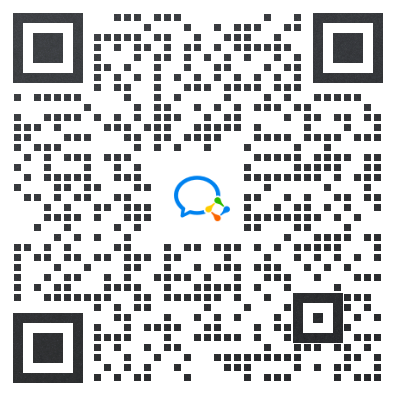excel迷你图怎么设置?
像下面一张销售表(图1),除了数据没有其他的图表,看着比较枯燥,如果我们能在后面增加一个折线图(图2),来表明全年的销售动态的变化情况,是不是看着就比较直观了,比较直观的看出来哪个月最大,哪个月最小,哪个月增长多,哪个月又降得多。下面我就分享一下插入折线图的方法。
图1图2
插入这样的折线图,利用的是excel中迷你图工具选项,在工具栏插入—迷你图选项下,有折线图、柱形图、盈亏、饼图、面积图等等。今天我就分享一下插入迷你图,其他几种方法都是一样的。
插入迷你图很简单,方法如下图。
是不是很简单哦。具体方法为:
1、选中要插入迷你图的位置的单元格,点击工具栏插入,在迷你图选项中点击折线图。
2、在弹出的创建迷你图对话框中,在数据范围选择你要创建迷你图的数据区域,点击确定,就自动插入折线迷你图了。然后下拉复制,就可以对下面数据行的数据创建迷你图。
好了迷你图创建好了。点击迷你图,在工具栏会自动出现迷你图工具—设计选项,我们可以对迷你图进行修改。
点击迷你图颜色,可以选择自己喜欢的颜色。
默认的折线迷你图线条比较细,我们将线条改粗一些,点击迷你图颜色—粗细,修改线条的粗细。
也可以在显示选项中,勾选高点和低点,显示折线图的最大值和最小值(折线太细会看不清点)。